DCP-T310
Preguntas frecuentes y Solución de problemas |
Mejorar la calidad de impresión
Brother les recomienda enfáticamente a sus clientes que, para mejores resultados, utilicen únicamente cartuchos de tinta genuinos de Brother. Utilizar consumibles que no sean originales Brother puede afectar el rendimiento del equipo, la calidad de impresión y la fiabilidad de la máquina ya que la formulación de la tinta en los cartuchos de tinta genuinos de Brother previene manchas y obstrucciones en el cabezal de impresión. La garantía limitada de Brother no cubre ningún problema ocasionado por el uso de tintas o cartuchos de un fabricante no autorizado.
> Haga clic aquí para ver más información sobre los Consumibles Genuinos de Brother.
Limpiar los cabezales de impresión de los cuatro colores (negro, cian, magenta y amarillo) o ajustar el alineamiento vertical podría mejorar la calidad de impresión. Para determinar si la alineación necesita ser ajustada y para identificar cuál cabezal de impresión necesita limpieza, imprima la Hoja de revisión de la calidad de impresión y la Hoja de revisión de alineación.
A continuación, se presentan instrucciones para mejorar lo siguiente:
- Líneas blancas en el texto o en los gráficos
- Texto en blanco
- Texto e imágenes borrosos o descoloridos
Por favor siga las instrucciones que apliquen según su problema.
-
Si sus páginas impresas tienen líneas blancas en el texto o en los gráficos (como se muestra en las ilustraciones debajo) o texto en blanco, algunas de las boquillas podrían estar bloqueadas y se necesitan limpiar. Proceda a la Sección 1 para instrucciones sobre cómo imprimir la Hoja de revisión de calidad de impresión y limpie el cabezal de impresión obstruido.

-
Si sus páginas impresas tienen texto borroso o imágenes que están descoloridas (como se muestra en la ilustración debajo), podría ser necesario ajustar la alineación de la impresión. Proceda a la Sección 2 para instrucciones sobre cómo imprimir la Hoja de revisión de alineación y ajuste la alineación de la impresión.
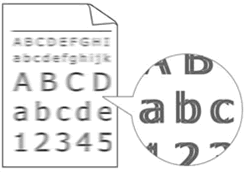
Sección 1: Revisar la calidad de impresión y limpiar el cabezal de impresión
Imprima la Hoja de revisión de la calidad de impresión y observe el patrón de revisión de la boquilla.
Si se requiere limpiar el cabezal de impresión, siga las instrucciones en la pantalla de la máquina.
> Haga clic aquí para ver cómo imprimir la Hoja de revisión de la calidad de impresión.
Si el problema continúa, revise los siguientes puntos:
-
Revise y ajuste la alimentación del papel.
> Haga clic aquí para ver cómo corregir la alimentación del papel para eliminar las líneas verticales.
-
Pruebe utilizar los tipos de papel recomendados.
-
Para alargar la vida útil del cabezal de impresión, lograr el mayor rendimiento del cartucho de tinta y mantener la calidad de impresión, le recomendamos no desconectar frecuentemente la máquina ni dejarla desconectada por largos periodos de tiempo. Le recomendamos utilizar el botón
 (Encendido/Apagado) para apagar la máquina. Utilizar el botón
(Encendido/Apagado) para apagar la máquina. Utilizar el botón  (Encendido/Apagado) le permite el mínimo de electricidad a la máquina, dando como resultado limpiezas del cabezal de impresión periódicas, pero menos frecuentes.
(Encendido/Apagado) le permite el mínimo de electricidad a la máquina, dando como resultado limpiezas del cabezal de impresión periódicas, pero menos frecuentes.
Sección 2: Revisar la alineación de la impresión
Imprima la Hoja de revisión de la alineación y ajuste la alineación de impresión.
> Haga clic aquí para ver cómo imprimir la Hoja de revisión de la alineación.
Si el problema aún continúa, cambie las opciones de configuración de impresión.
> Haga clic aquí para ver cómo cambiar las opciones de configuración de impresión cuando tiene problemas de impresión.
